Überprüfen Sie, ob Ihr Windows 10 oder 11 PC 32 Bit oder 64 Bit einfach ist
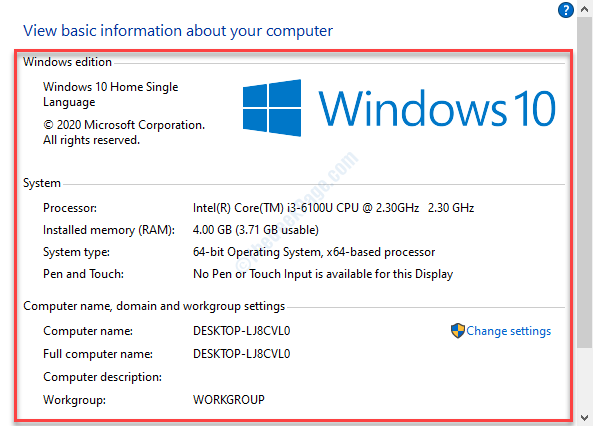
- 4379
- 191
- Susanne Stoutjesdijk
Möglicherweise müssen wir nach unseren Systemdetails wie der System Windows Edition, der Windows -Version, dem installierten RAM, dem Prozessor, dem Systemtyp und mehr für unterschiedliche Zwecke suchen. Hardware- und Treiberinformationen, Domänendetails oder Computername gehören zu den anderen wichtigen Informationen, die Sie möglicherweise häufig bei einer Art Systemkonfiguration helfen müssen.
Lassen Sie uns also ohne weiteres sehen, wie Sie Ihre Systeminformationen unter Windows 10 oder Windows 11 überprüfen können.
Inhaltsverzeichnis
- Methode 2: Durch Systeminformationen
- Methode 2: Über die Einstellungs -App
- Methode 3: Durch diese PC -Eigenschaften
Methode 2: Durch Systeminformationen
Das Fenster Systeminformationen bietet Ihnen detaillierte Systeminformationen und kann auf zwei Arten geöffnet werden.
Lösung 1: Verwenden der Windows -Suche
Schritt 1: Gehe zu Start und Typ System Information im Suchfeld.
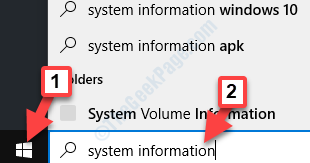
Schritt 2: Klicken Sie mit der linken Maustaste auf das Ergebnis, um die zu öffnen System Information Fenster.
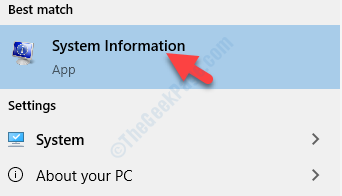
Schritt 3: Es wird die öffnen System Information Fenster, in dem Sie die detaillierten Systeminformationen überprüfen können.
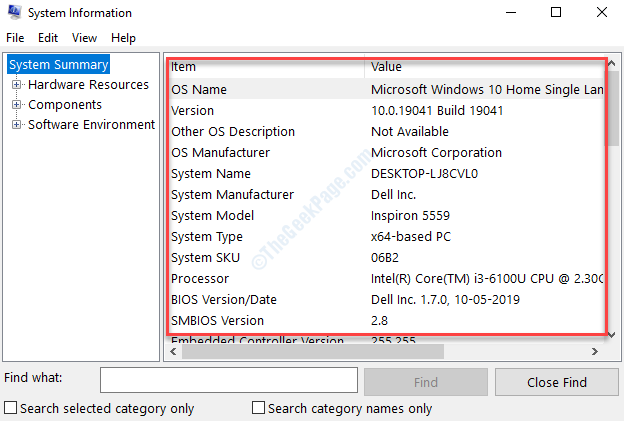
Sie können dieses Fenster auch im zweiten Weg öffnen.
Lösung 2: Verwenden Sie den Befehl Run Run
Schritt 1: Klicken Sie mit der rechten Maustaste auf Start und auswählen Laufen Aus dem rechten Klickmenü.
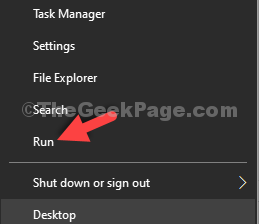
Schritt 2: Als die Führen Sie den Befehl aus öffnet, Typ msinfo32 im Suchfeld und klicken Sie Eingeben:
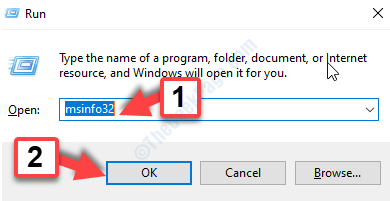
Schritt 3: Es wird das gleiche öffnen System Information Fenster mit detaillierten Systeminformationen zu Ihrem PC.
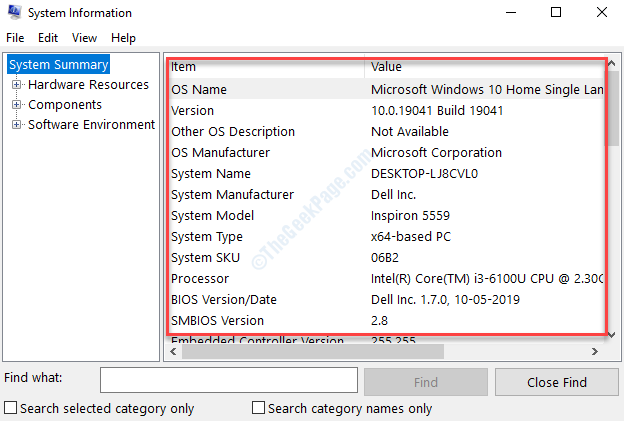
Das ist alles. Befolgen Sie diese Methoden, wenn Sie Ihre Systeminformationen unter Windows 10 überprüfen möchten.
Methode 2: Über die Einstellungs -App
Schritt 1: Klicken Sie mit der rechten Maustaste auf Start und auswählen System Aus dem rechten Klickmenü.
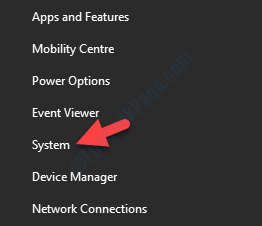
Schritt 2: Es wird die öffnen System Einstellungsfenster in der Einstellungen App. Auf der rechten Seite unter Um Abschnitt können Sie nach unten scrollen und die detaillierten anzeigen Gerätespezifikationen Und Windows -Spezifikationen.
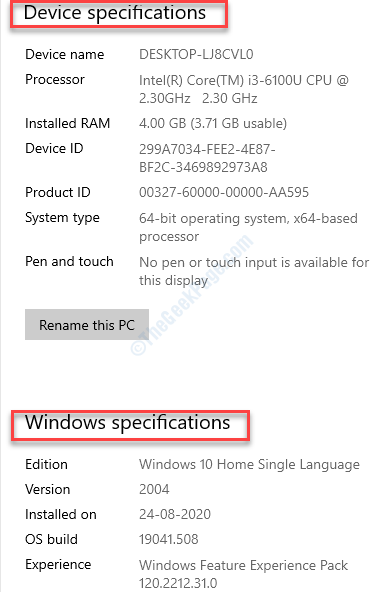
Schritt 3: Alternativ können Sie auch nach unten scrollen und darauf klicken Systeminformationen unter Verwandte Einstellungen.
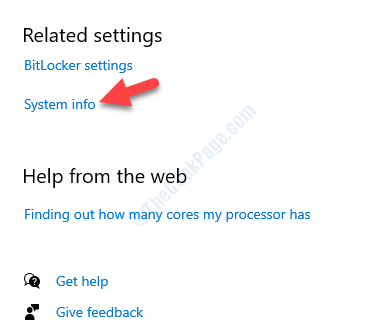
Schritt 4: Es wird sich öffnen Bedienfeld - System Fenster, wo unter Grundlegende Informationen zu Ihrem Computer anzeigen Sie können alle grundlegenden Details zu Ihrem System überprüfen.
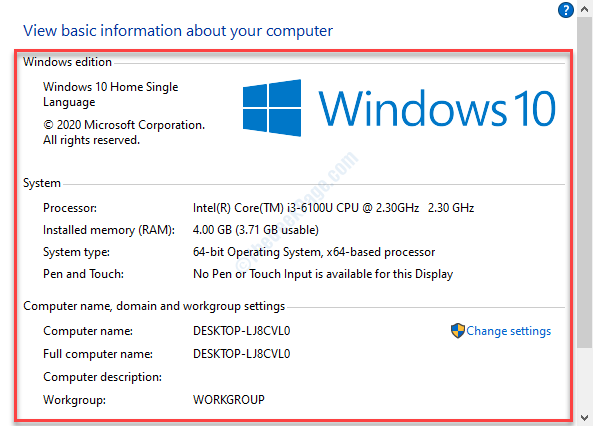
Alternativ können Sie eine andere Verknüpfung ausprobieren, wie in der nächsten Methode gezeigt.
Methode 3: Durch diese PC -Eigenschaften
Schritt 1: Gehe zu Dieser PC auf Ihrem Desktop und klicken Sie mit der rechten Maustaste darauf. Wählen Eigenschaften Aus dem rechten Klickmenü.

Schritt 2: Es wird das gleiche öffnen Bedienfeld - System Fenster und Sie können alle grundlegenden Informationen zu Ihrem System finden.
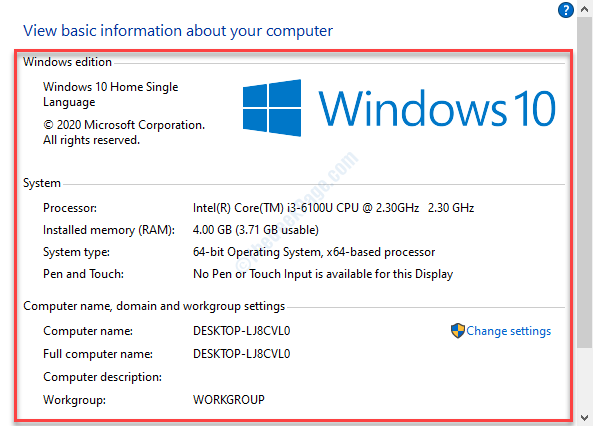
Sie können auch die Methode 3 versuchen, um Ihre Systeminformationen in Windows 10 zu überprüfen.
- « Während der Portkonfiguration in Windows 10 -Fix trat ein Fehler auf
- Setzen Sie als Messverbindung in Einstellungen App Greyed in Windows 10 Fix »

